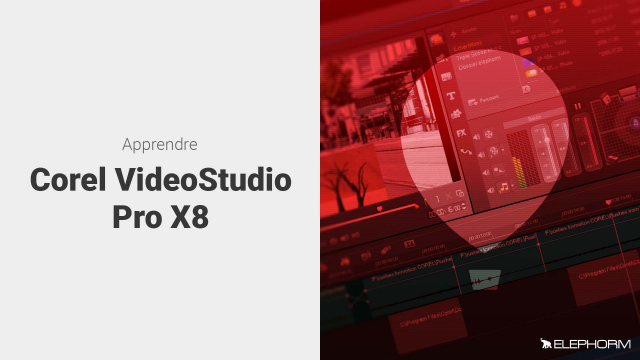Guide d'Importation de Médias dans une Bibliothèque
Apprenez les méthodes pour créer un dossier et importer des images dans votre bibliothèque multimédia.
Présentation du logiciel









Commencer rapidement un montage








Capture et importation des sources
Gestion des projets
Utilisation de la Timeline








Gestion des médias dans la bibliothèque
Gestion des transitions
Gestion du titrage





Gestion du graphisme
Gestion des filtres
Création de mouvement et outil de tracking
Gestion de l'audio
Détails de la leçon
Description de la leçon
Avant de charger des médias dans la bibliothèque, la première étape cruciale consiste à créer un dossier. Ce dossier servira de répertoire pour vos différentes images. Une fois créé et nommé, il sera initialement vide. Il existe plusieurs manières d'importer des images dans ce dossier : soit en cliquant sur une icône pour accéder à votre disque dur et sélectionner l'image souhaitée, soit en effectuant un clic droit dans le dossier et en choisissant l'option 'Insérer des fichiers'. Pour chacune de ces méthodes, l'image est directement importée et affichée dans le chutier ainsi que dans l'écran de prévisualisation. Il est également possible d'importer directement à partir du menu Fichiers, soit dans la timeline soit dans la bibliothèque. Cette approche flexible vous permet de gérer facilement le contenu de votre bibliothèque multimédia.
Objectifs de cette leçon
Les objectifs de cette vidéo sont d'enseigner comment créer un dossier pour organiser les images et de montrer différentes méthodes d'importation d'images dans ce dossier.
Prérequis pour cette leçon
Il est recommandé d'avoir une connaissance de base de l'interface du logiciel de montage utilisé et de savoir naviguer dans les fichiers de son ordinateur.
Métiers concernés
Cette compétence est particulièrement utile pour les monteurs vidéo, les gestionnaires de contenu multimédia et tout professionnel travaillant dans la post-production audiovisuelle.
Alternatives et ressources
Comme alternatives, vous pouvez utiliser des logiciels tels que Adobe Premiere Pro, Final Cut Pro, ou des solutions plus simples comme iMovie pour des fonctions similaires d'importation de médias.
Questions & Réponses